「レッド・デッド・オンラインでゲームが起動できない??」
一部のReadDead Onlineユーザーは、ゲームサーバーから切断された後、定期的に0x20010006エラーコードを受け取ると報告しています。影響を受けるユーザーの中には、オンラインにしようとするたびに問題が発生すると報告しているユーザーもいれば、ランダムな間隔で問題が発生していると報告しているユーザーもいます。
この記事で解決する疑問
・レッド・デッド・オンラインでエラーコード25原因
・レッド・デッド・オンラインのエラーコード25を修正する方法
・ネット回線に問題がある場合の対策方法
このページでは『レッド・デッド・オンラインでゲームの参加中にサーバー接続エラー原因で通信が途切れる修正方法直し方【Red Dead Online】』を紹介していきます。
| サービス概要 | 詳細 | |
|---|---|---|
| ・最大1Gbpsの高速回線 ・全国の約93%にサービスを提供 |
詳細 | |
| auひかり | ・最大1Gbpsの高速回線 ・独自光ファイバーで速度が安定している回線 |
詳細 |
| NURO光 |
・最大2Gbpsの超高速回線 ・大会があるeSports施設でも採用 ・現状日本最速のネット回線 |
詳細 |
ページコンテンツ
レッド・デッド・オンラインのサーバー接続エラー原因で通信が途切れる原因
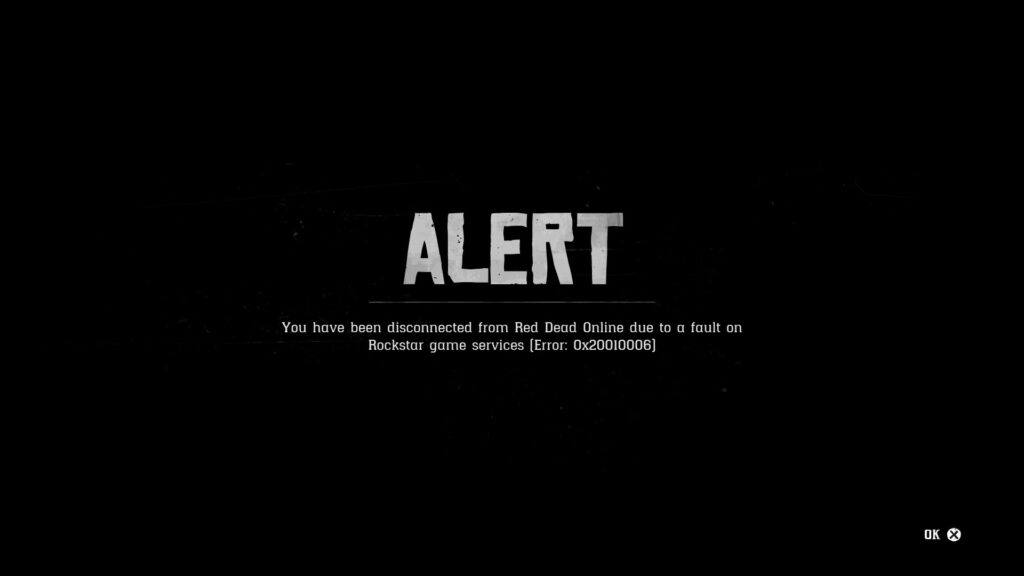
デッドリデンプション2エラー0x20010006を読む
システム要件やグラフィックスドライバーの問題からゲーム内のグラフィックス設定やゲームファイルの問題まで、PCバージョンに関しては、ゲームで複数のパフォーマンス関連の問題が発生する可能性があります。
明らかに、他にもいくつかの理由が考えられます。Xboxコンソールのユーザーは遅延や途切れの問題が発生する可能性がありますが、グラフィック設定、システムバージョン、ゲームに保存されたデータの問題などをクロスチェックする必要があります。
サーバーの問題

マルチプレイヤーモードでプレイしているときにレッド・デッド・オンラインのパフォーマンスが低い場合は、問題の原因がサーバー側にある可能性があります。
サーバーラグは、レッド・デッド・オンラインのほとんどのラグ問題の最大の理由です。
専用サーバーを使用している場合は、サーバーハードウェアが遅延の原因である可能性もあります。サーバーハードウェアのインターネット接続が正常に実行されていること、およびデバイスがレッド・デッド・オンラインを処理するように最適化されていることを確認してください。
- Rockstarサーバーの問題–この問題は、エンドユーザーが制御できないサーバーの問題が原因である可能性が非常に高いことに注意してください。以下の修正を展開する前に、まずRockstarのステータスページをチェックして、切断の問題の原因となるサーバーの問題がゲームにあるかどうかを確認する必要があります。
インターネット接続の問題

自宅のインターネット問題が原因でアップデート不良が発生している場合も。
私の経験では、ダウンロードとアップロードの速度が20Mbpsより遅いのはこのゲームには理想的ではないため、インターネット速度がそれより遅い場合は、アップグレードを検討してください。
またWi-Fiを使用しているときにレッド・デッド・オンラインをプレイする場合は、接続が断続的に切断されないこと、またはWi-Fi信号が強いことを確認してください。
- ルーターの不整合–結局のところ、この特定の問題は、ある種のルーターの不整合によっても引き起こされる可能性があります(最も一般的には、デバイスに割り当てられているDNSとIPアドレスで促進されます)。この場合、ルーターを再起動またはリセットして、問題が解決するかどうかを確認する必要があります。
- UPnPが無効になっている–現在、ほとんどのルーターには、デフォルトでユニバーサルプラグアンドプレイが有効になっています。ただし、古いモデルでは(またはこの機能を手動で無効にした場合)、ゲームに必要なポートが自動的に転送されないため、このエラーコードが表示される場合があります。この場合、ルーター設定にアクセスしてUPnPを有効にすることで、問題を解決できます。
- Red Dead Onlineで使用されるポートは転送されません–ルーターがUPnPをサポートしていない場合、接続の問題が発生しないように、手動で作業し、このゲームで使用されるすべてのポートを転送する必要があります。これは、ルーターの設定メニューから行う必要があります。
- 一貫性のない割り当てられたDNS–この問題を引き起こす可能性のあるもう1つのかなり一般的なシナリオは、デフォルトのDNSの割り当て方法との不一致です。同じ問題に直面していた一部のユーザーは、Googleが提供するDNSアドレスに切り替えた後に問題が解決したことを確認しました。
STEAM側の問題

STEAMの設定側でエラーを起こしている可能性があります。
近々で設定を変更した場合やアップデートなどの不良さらにはファイル移動における不具合など複数の理由が考えられますので複数の対策方法を試す必要があります。
- 排他的なSteamグリッチ– Steamを介してゲームを起動している何人かのユーザーは、ストーリーモードの一時停止メニューからオンラインコンポーネントを起動しようとすると、同じ切断エラーが発生しなくなることを発見しました。結果はさまざまですが、それでも試してみる価値はあります。
レッド・デッド・オンラインのサーバー接続エラー原因で通信が途切れる修正する方法
レッド・デッド・オンラインのラグを修正し、システムパフォーマンスを向上させて、ラグなしでゲームを実行し、ゲーム内で10〜15 fpsを簡単に取得できるようにする場合は、以下の手順をお読みください
修正方法1:ロックスターサービスのステータスを確認
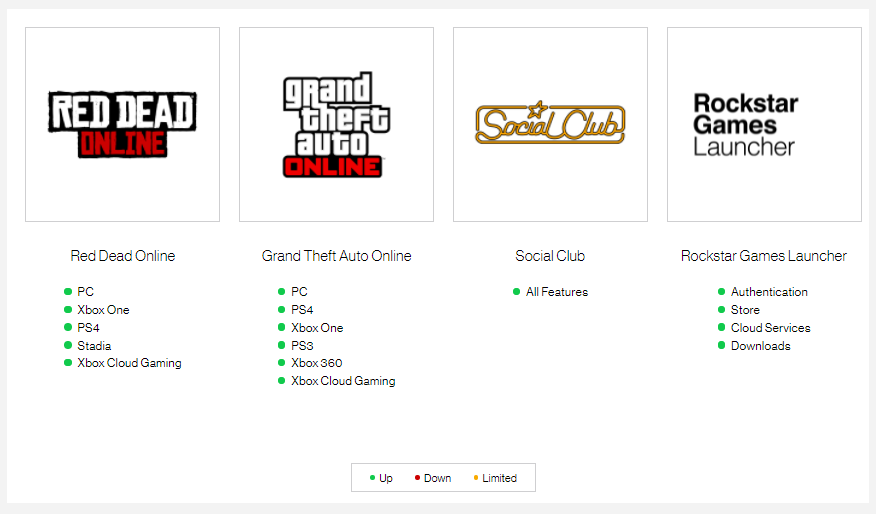
以下の修正を試す前に、「Red DeadOnlinedisconnect」エラーがRockstarサーバーの停止によって引き起こされていないことを確認する必要があります。
特にオンラインでゲームに参加できない場合は、ロックスターのサービス状況を確認する必要があります。次に、ここをクリックして、ゲームに関連するサービスがダウンまたは制限されているかどうかを確認します(黄色または赤で色付けされています)。
サービスが正常に実行されている場合は、以下の潜在的な修正に進むことができます。
修正方法2:PCまたはコンソールを再起動します。

ゲーム、PC、またはコンソールを長時間起動したままにしておくと、一部のバグが発生します。必ずゲームを再起動してください。システムキャッシュまたはゲームの不具合に問題がある可能性が高くなります。ゲームとコンソールを再起動することをお勧めします。
【PCでプレイしている場合】
1:キーボードの「CTRL+SHIFT+ESC」を同時に押します

2:タスクマネージャが開いたらMadden NFL 22を閉じてみてください。

【ゲーム機でプレイしている場合】
コンソールでプレイしている場合は、ゲームを強制終了するか、ゲームディスクを取り出してください(物理的なコピーをお持ちの場合)。
修正方法3:有線接続を利用する。

有名な速度改善法ですが【接続を有線に切り替える】方法は効果的です。
ゲームをするときに無線LANに頼っている場合は、より信頼性の高い有線接続に切り替えて、エラーが解決するかどうか試してみてください。
しかも簡単に変更できるので最初に対策しておきましょう。
【LAN-USBアダプター】
【LANケーブル】
LANケーブルと LANアダプターを用意すれば、割と簡単に接続することが可能です。
これにより、ドッキングモードでのみプレイできるようになりますが、スイッチでゲームをプレイすることにした場合は、試してみる価値があります。
[kanren postid="446"]
[kanren postid="432"]
[kanren postid="421"]
↑各ゲームの有線ケーブル接続方法
修正方法4:DNSをフラッシュしてIPを更新・別のDNSを利用

この「接続に失敗しました」エラーが引き続き発生する場合は【DNSをフラッシュしてIPを更新・別のDNSで接続】を試してみてください。
インターネットサービスプロバイダー(ISP)のデフォルトのDNSサーバーがダウンしたり、泥沼化したりすることがあります。このような状況になると、デバイスのブラウジングの問題やインターネットパフォーマンスの低下につながります。
PCやゲーム機のDNSサーバーが遅くなったと思われる場合は、Googleやその他の企業が提供している無料のDNSサーバーなど、他のDNSサーバーを使用してみてください。
【PCのDNSIP更新設定方法】
- キーボードで、Windowsロゴキー と R を同時に押して 、 [実行]ダイアログを開きます。
- 入力 cmdを 、を押し Ctrlキー、 Shiftキー と 入力し 、管理者としてコマンドプロンプトを実行するには、同時にキーボードの。

- 許可を求められます。[はい] をクリック して、コマンドプロンプトを実行し ます。
- コマンドライン ipconfig / flushdns を入力し、キーボードのEnterキー を押し ます。
- 次に、コマンドライン ipconfig / release を入力し、キーボードのEnterキー を押し ます。
- コマンドライン ipconfig / renew を入力し、キーボードのEnterキー を押し ます。
- もう一度プレイします。
【各ゲーム機のDNS設定方法】
[kanren postid="326"]
[kanren postid="312"]
[kanren postid="289"]
↑各ゲームの有線ケーブル接続方法
修正方法5:SGAファイルを削除する
ゲーム用に拡張子SGAのファイルが作成されます。
これらは圧縮ファイルであり、多くの場合、マップまたは関連ファイルの大きなグループが含まれています。ただし、クラッシュやその他のエラーが発生する場合があります。したがって、修正するには、それらを削除する必要があります。
これを行うには、以下の手順に従ってください。
【設定方法】
- キーボードで、 Windowsロゴキー と E を同時に押して、ファイルエクスプローラーを開きます。
- 左側の[ドキュメント]をクリックします。次に、Rockstar Games > Red Dead Redemption 2> Settingsに移動します。

- これで、 sgaで始まる3つのファイルが表示されます。これらはエラーの原因となるファイルです。したがって、それらを削除する必要があります。。
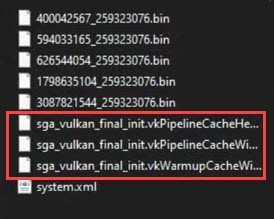
これらのファイルを削除しても問題が解決しない場合は、サイズ0Bの空のテキストファイルを3つ作成して、それらのファイルを読み取り専用にすることもできます。
また、それに応じて名前をsga_xxxに変更します。これは、セットアップと実際の根本原因に非常に固有である可能性があります。
修正方法6:起動引数を指定する
コマンドライン引数は、ゲームの機能を変更するためにゲームを起動するときに使用できる追加のコマンドです。ERR_GFX_STATEエラーを取り除くために、起動引数を定義して、特定のパラメーターを使用してゲームを実行することができます。
【Rockstar Games Launcherでの設定手順】
- Rockstar Games Launcherを開き、[設定]を選択します。
- [インストール済みのゲーム]で、[ Red Dead Redemption2 ]を選択します。

- [引数の起動]まで下にスクロールします。テキスト ボックスに、-ignorpipelinecacheを追加します。(注:コマンドラインパラメーターの前にはハイフン(-)が付いています。)
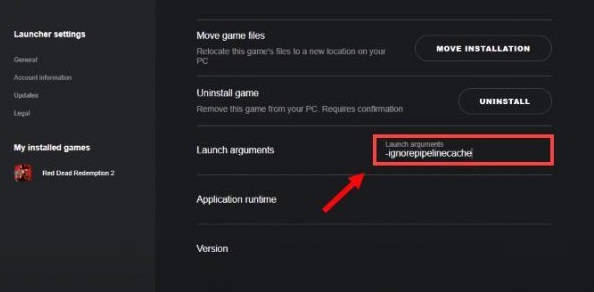
- ゲームを起動して、うまくいったかどうかを確認します。
【エピックゲームランチャーでの設定手順】
- Epic GamesLauncherを開きます。左下の[設定]をクリックします。
- Red Dead Redemption2まで下にスクロールします。[追加のコマンドライン引数]チェックボックスをオンにします。
- テキストボックスに-ignorepipelinecacheを追加します。
(注:コマンドラインパラメーターの前にはハイフン(–)が付いています。) - メインメニューに戻り、ゲームを起動して、うまくいったかどうかを確認します。
【Steamランチャーでの設定手順】
- Steamクライアントを開きます。[ライブラリ]で、[ Red Dead Redemption 2 ]を右クリックし、[プロパティ]を選択します
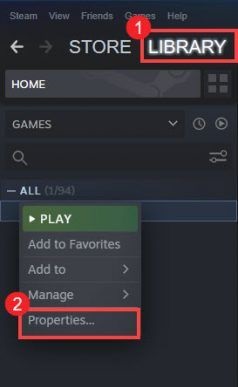
- [プロパティ]ウィンドウで、[起動オプションの設定]をクリックします。
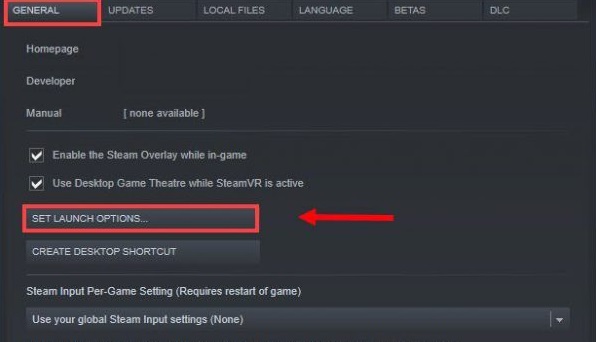
- テキストボックスに-ignorepipelinecacheを追加します。次に、[ OK ]を選択します。
(注:コマンドラインパラメーターの前にはハイフン(–)が付いています。)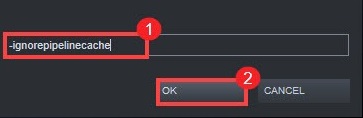
- [プロパティ]ウィンドウを閉じ、Red Dead Redemption 2を起動して、これでうまくいったかどうかを確認します。
修正方法7:オンラインメニューからマルチプレイヤーモードを起動する
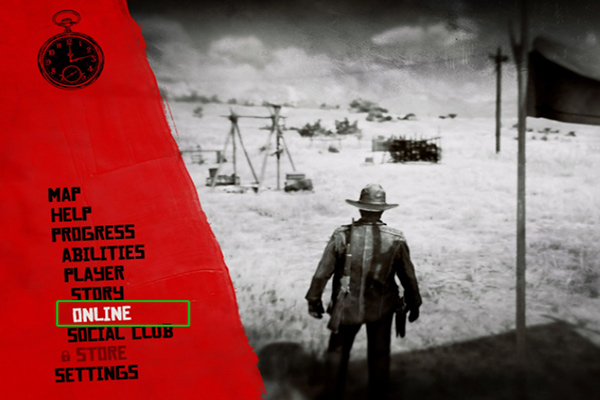
一部のユーザーは、オンラインメニューからマルチプレイヤーモードを起動することで、Red Dead Redemption2エラー0x20010006を解決できると報告しました。ここで試してみることができます。これを行うには、最初にゲームを一時停止してから、Red Dead Onlineゲームを再起動し、左側のペインから[オンライン]メニューを選択します。
修正方法9:レッド・デッド・オンラインを再インストール
また、レッド・デッド・オンラインをアンインストールし、信頼できるサードパーティのアンインストーラソフトウェアを使用して、そのゲームから残っているファイルを完全に根絶することもできます。
【PC設定の手順】
- Windows Searchでコントロールパネルに入力し、Enterキーを押します
- [プログラム]> [プログラムのアンインストール]に移動します
- リストからゲームを見つけ、右クリックして[アンインストール]を選択します
- 画面の指示に従って終了します。
- Steam / Originを使用している場合は、これらのランチャーから直接ゲームをアンインストールできます
- 完了したら、ゲームを再ダウンロードしてもう一度インストールします。
最後に、Xboxコンソールでレッド・デッド・オンラインゲームをアンインストールして再インストールし、潜在的な問題や不具合を修正することをお勧めします。
【Xbox設定の手順】
- コントローラのXboxボタンを押して、コンソールのメインメニューに入ります。
- [ゲームとアプリ]メニューから[ゲーム]を選択し、削除するゲームに移動します。[この場合、レッド・デッド・オンライン]
- ゲームを選択したら、コントローラーのメニューボタン(3本の線が重なっているボタン)を押します。
- 「アンインストール」を選択し、「すべてアンインストール」を選択して、削除プロセスを確認します。
- ゲームがアンインストールされたら、コンソールを再起動します。
- 最後に、コンソールからXboxストアに再度アクセスし、レッド・デッド・オンラインゲームを再インストール
修正方法10:ウイルス対策ソフトウェアを無効にする

ウイルス対策ソフトによっては、レッド・デッド・オンラインの一部の機能がブロックされているため、「接続に失敗しました」というエラーが発生することがあります。コンピュータにウイルス対策ソフトをインストールしている場合は、一時的に無効にして問題が解決するかどうかを確認してください。
ウイルス対策ソフトによっては、無効化してもうまくいかない場合があります。一時的にアンインストールするか、彼らの除外リストにバトルフィールド2042を追加してください。
インターネット接続が原因の場合の解決方法
既知のサーバーの問題が発生していない場合、必ずしもサーバーに関連するものではなく、自宅での通信ネットワークが原因である可能性が高いです。
修正方法1:モデムまたはルーターの電源を再起動

モデムやルーターなどのネットワーク機器は、長時間稼働させたままにしておくと、正常に動作しなくなることがあります。モデムやルーターの電源を切り、電源プラグをコンセントから抜いて1分間放置し、リフレッシュしてください。
【再起動の手順】
- ネットワークに接続されているものをすべてオフにします。
- あなた抜い最初のルータとあなたのモデム秒。モデムが組み込まれたルーターがあれば、事態ははるかに簡単になる可能性があります。
- 少なくとも10秒待ちます。
- あなたのプラグイン最初のモデムの背面とあなたのルーター秒。
- コーヒーを飲みましょう。モデムとルーターが完全に起動するまでに2〜3分かかる場合があります。
- コンピューターの電源を入れ、インターネットに接続します。
- ゲームをもう一度起動して、Hitman3が正しく機能するかどうかを確認します。
これにより、デバイスの一時的なメモリとキャッシュがクリアされ、ホームネットワークの問題を引き起こしているネットワークバグが解消されるはずです。
修正方法2:古いルーターを新しいルーターに買い換え

ルーターは4~5年前後を目途に買い替えるのが一般的。
その理由としてはルーター本体の機械的な寿命や無線の新しい規格が一般普及したりするタイミングが上記周期と言われてます。
個人的にもいままで数度買い替えを行っていますがWifiが途切れたり通信が遅くなり始めるのが4~5年のことが多かったので割と信憑性があるかと思いますね。
【古いルーターの買い替え目安】
- カラカラ・チリチリといった異音がする
- 無線規格が11acに未対応
- 最大1Gbps以上に未対応
あとルータが安価であれば「壊れやすい」ことは中国産のルータを使用して半年で故障した管理人が保証しますのである程度の価格帯はキープしておいたほうが結果安上がりです笑
オススメのルーターについては、以下の記事で解説していますので、気になる人は合わせてチェックしてみてください。
修正方法3:VPNを利用
この解決策は誰にとっても理想的とは限りませんが、Madden NFL 22オンラインサービスが本当に悪い地域に住んでいる場合は、VPN(Virtual Private Network)を使用することで解決できるかもしれません。
VPNとは??
「Virtual Private Network」の略。
簡単に言うと仮想の「専用回線」を使って、インターネットを利用することができます。
IPアドレスを自由に変更することができるので匿名性が向上します。
無料のサービスもありますが、回線品質が悪く速度が遅い問題があります。
そのため、回線品質が良い「NordVPN」等が人気です。

↑こんな感じで各国にあるサーバーを暗号化しつつワンクリックで使用できるサービス
海外のサーバーを利用することで
修正方法4:快速なネット回線の切り替え【一番効果が高い】

上記の方法を試してもし劇的に改善しない場合はそもそものネット回線に問題がある可能性が非常に高いと言わざるを得ません!!
特に以下のような回線を利用している人は、乗り換えをおすすめします。
【Switchにはおすすめできない回線】
- マンションに無料で付いている回線:D.U-netやレオネットなど
- 持ち運び系のWi-Fi:WiMAXシリーズや○○Wi-Fiシリーズ
- コンセント挿すだけ回線:ソフトバンクエアーやホームルーター
- ADSL回線:YahooBB、フレッツADSL
- CATV回線:Jcomやベイコムなど
もちろんこれらの回線が絶対に悪いというわけではありませんが、データや口コミを見る限り、悪い可能性が高いので注意しておいた方が良いです。
回線を切り替えるならゲームでの評判が良い以下の回線をおすすめします。
| 回線 | 平均ダウンロード・アップロード値 |
|---|---|
| NURO光 |
ダウンロード速度:460.91Mbps アップロード速度:401.01Mbps |
| コミュファ光 ※東海地方限定 |
ダウンロード速度:650.95Mbps アップロード速度:342.36Mbps |
| ソフトバンク光 | ダウンロード速度:316.63Mbps アップロード速度:186.24Mbps |
※関西限定 |
ダウンロード速度:439.11Mbps アップロード速度:297.6Mbps |
| auひかり | ダウンロード速度:368.15Mbps アップロード速度:266.42Mbps |
| ドコモ光 | ダウンロード速度:284.11Mbps アップロード速度:194.54Mbps |
特におすすめなのは、「 NURO光 ![]() 」「 auひかり
」「 auひかり 」です。
これらの回線は独自の配線設備を利用してサービスを提供しているため、他社の回線と比較して高速で安定しており、ゲームに向いた性能になっています。
そして、これらの回線に次いでおすすめなのが「 ドコモ光 ![]() 」や「 ソフトバンク光」です。
」や「 ソフトバンク光」です。
ドコモやソフトバンクはどれもフレッツ光と同じ回線設備を利用しているため、大まかな回線の特徴は変わりません。(多少違いますが…。)
なので、スマホとのセット割や料金などで選んでみると良いと思います。
こういったゲームにおすすめの回線や特徴については、以下別記事で解説していますので、切り替えを検討している人はチェックしてみてください。
まとめ
今回は『レッド・デッド・オンラインでゲームの参加中にサーバー接続エラー原因で通信が途切れる修正方法直し方【Red Dead Online】』の紹介でした。
改善方法は契約しているネット回線をへんこうすることで劇的に改善する場合が高いのでしっかりと確認するようにしましょう。
| サービス概要 | 詳細 | |
|---|---|---|
| ・最大1Gbpsの高速回線 ・全国の約93%にサービスを提供 |
詳細 | |
| auひかり | ・最大1Gbpsの高速回線 ・独自光ファイバーで速度が安定している回線 |
詳細 |
| NURO光 |
・最大2Gbpsの超高速回線 ・大会があるeSports施設でも採用 ・現状日本最速のネット回線 |
詳細 |